我们平时需要把文件照片传输在电脑上,但是又没有网络怎么办呢?
把照片传到电脑上:1.首先需要打开电脑的蓝牙连接来进行传输文件 。
2.需要利用U盘来进行传输 。下面介绍的是两种方法的步骤,这两种方法同样适合没有网络的时候传输文件 。

文章插图
方法/步骤
- 1
- 打开蓝牙
- 打开蓝牙,如下图所示 。
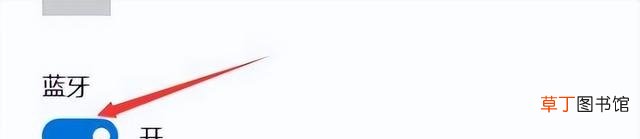
文章插图
- 2
- 配对设备
- 在手机上面配对电脑设置,如下图所示 。
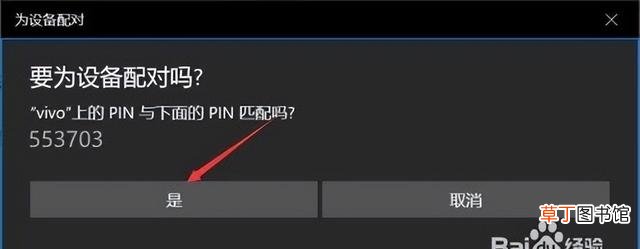
文章插图
- 3
- 连接成功
- 如下图所示,连接蓝牙成功,可以开始在手机上传输照片在电脑上了 。
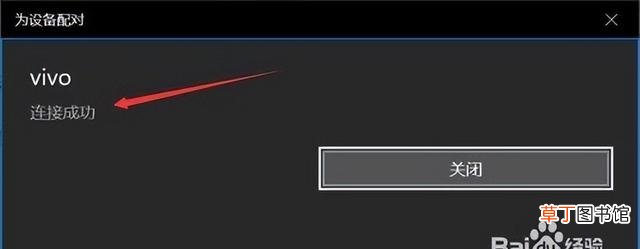
文章插图
- 4
- 点击分享
- 打开手机照片,点击分享 。
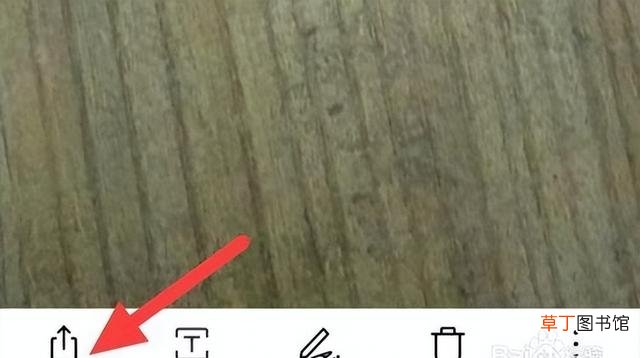
文章插图
- 5
- 选择蓝牙
- 选择蓝牙,如下图所示 。
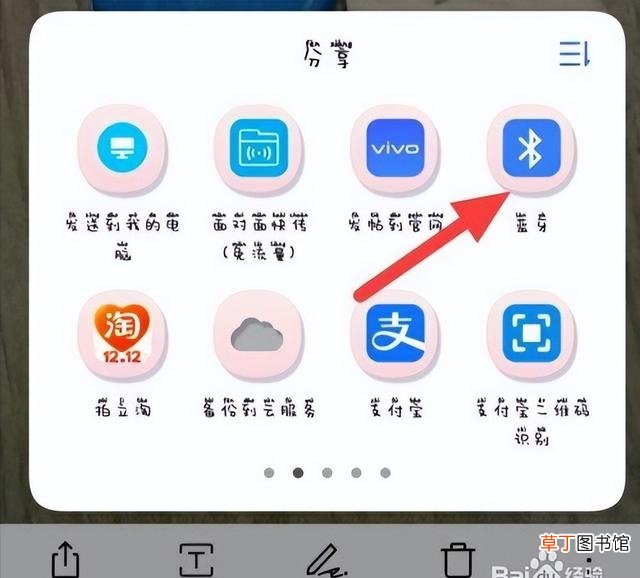
文章插图
- 6
- 点击设备
- 点击电脑上的蓝牙,如下图所示,等待传输完成即可 。
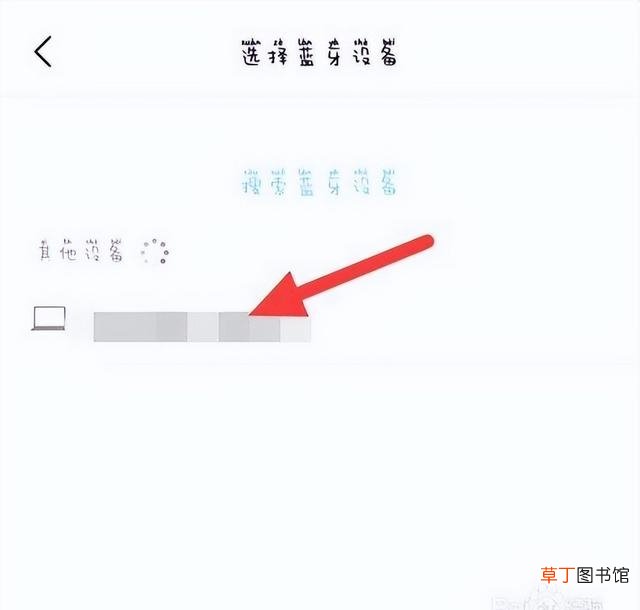
文章插图
方法/步骤2
- 插入U盘
- 如下图所示,插入U盘 。

文章插图
- 2
- 复制照片
- 打开U盘后,点击复制 。
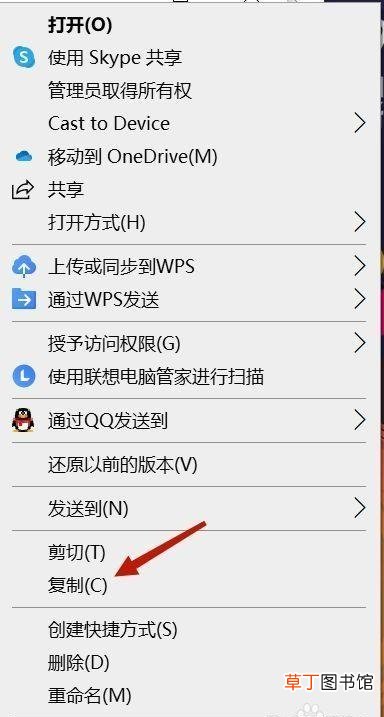
文章插图
- 3
- 粘贴到电脑
- 复制照片之后,粘贴到电脑上 。
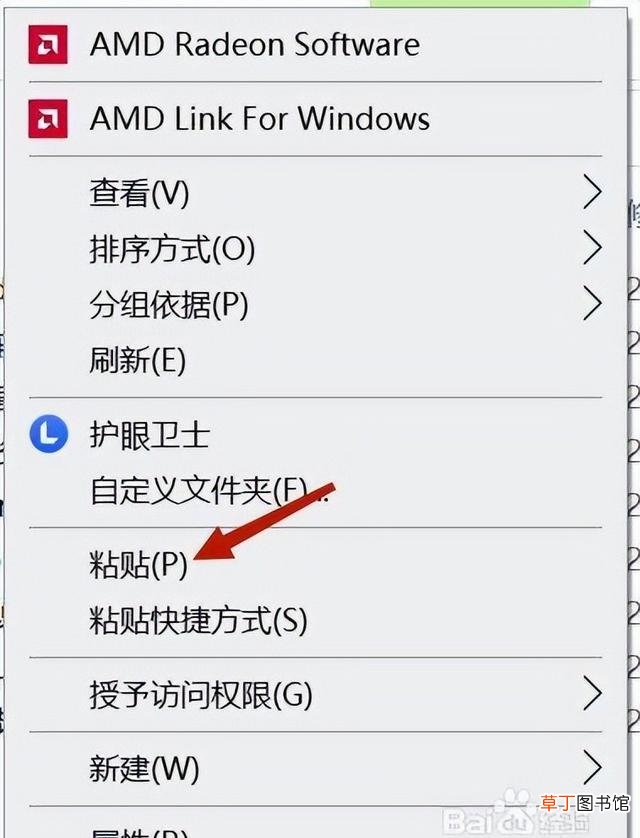
文章插图
【如何上传照片到电脑(怎么把照片传输在电脑上)】在平时需要传输文件照片,又没有网络的时间可以试试这个方法了 。所以U盘这些是需要备用的会比较方便 。
推荐阅读
- 如何选择移动空调 移动空调哪个牌子的好
- 婆媳关系相处十大秘诀 如何处理婆媳关系
- 霄字取名寓意好吗 霄字取名寓意如何
- 怎么给文件夹加密设置权限 如何给文件夹设置密码
- 怎么设置从光盘启动 电脑如何设置光驱启动
- 如何养观音莲 养观音莲的方法
- 芒果流心芝士蛋糕的做法 芒果流心芝士蛋糕如何做
- 3步教你如何选帽子 脸大适合戴什么帽子
- 尤鲁文化法如何养尤鲁 用尤鲁文化法如何养尤鲁
- 电动车冬天能跑多少公里 如何增加电动车冬天跑的里程











